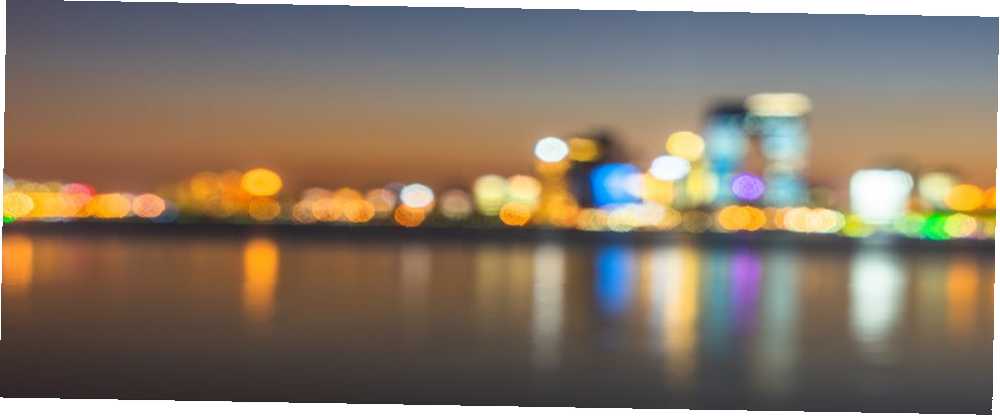
Mark Lucas
0
1222
158
Nezaostřené fotografie se z nějakého důvodu stávají stále populárnějšími, ale uvádění těch lepkavých filtrů Instagramu Nejlepší fotografické filtry, jak získat více líbí a sdílí, podle vědy Nejlepší fotografické filtry, jak získat více líbí a sdílí, podle vědy Většina telefonů dnes mají skvělé fotoaparáty, ale ne všichni z nás jsou skvělí fotografové. Naštěstí existují některé filtry, které během několika sekund mohou vdechnout život jinak matným fotografiím. stranou jsou rozmazané fotografie a videa obvykle obtěžováním. Prošli jste problémem natáčet rodinné video jednou za život, abyste zjistili, že je vše rozmazané a roztřesené. Vyfotili jste řadu obrázků, které opravdu chcete použít, ale bohužel jsou všechny mírně rozostřené.
Ukázalo se, že existují specializované programy, jejichž cílem je napravit právě tuto nepříjemnost. Zatímco ve většině případů nebude rozmazaná fotografie nebo video nikdy obnoveno, aby odpovídalo ostrému a nádhernému focení, tyto nástroje lze použít k záchraně důležitých detailů a dostat věci zpět do zaostření jen natolik, aby byla média prezentovatelná..
Přirozeně byste neměli očekávat, že budete pořizovat řadu špatně zaostřených fotografií a poté je opravit tak, aby vypadali jako výstřely z časopisů, ale můžete určitě hrát CSI s těmito nástroji as trochou štěstí získat překvapivé výsledky..
Focus Magic
K dispozici na: Windows, Mac
Focus Magic je víc než jen váš obyčejný odstraňovač rozmazání Nejjednodušší způsob, jak opravit rozmazané písma v systému Windows 10 Nejjednodušší způsob, jak opravit rozmazané písma v systému Windows 10 Někteří uživatelé nahlásili problémy s rozmazanými písmy v systému Windows 10. Pokud se vám to stane, pak je zde rychlá oprava! . Podle svých webových stránek program používá “pokročilá technologie dekonvoluce forenzní síly k doslova „vrácení zpět“ rozmazání“. Na papíře může opravovat obrázky mimo zaostření a rozmazání pohybu a obnovit ztracené detaily z obrázků. Ale opravdu to funguje?
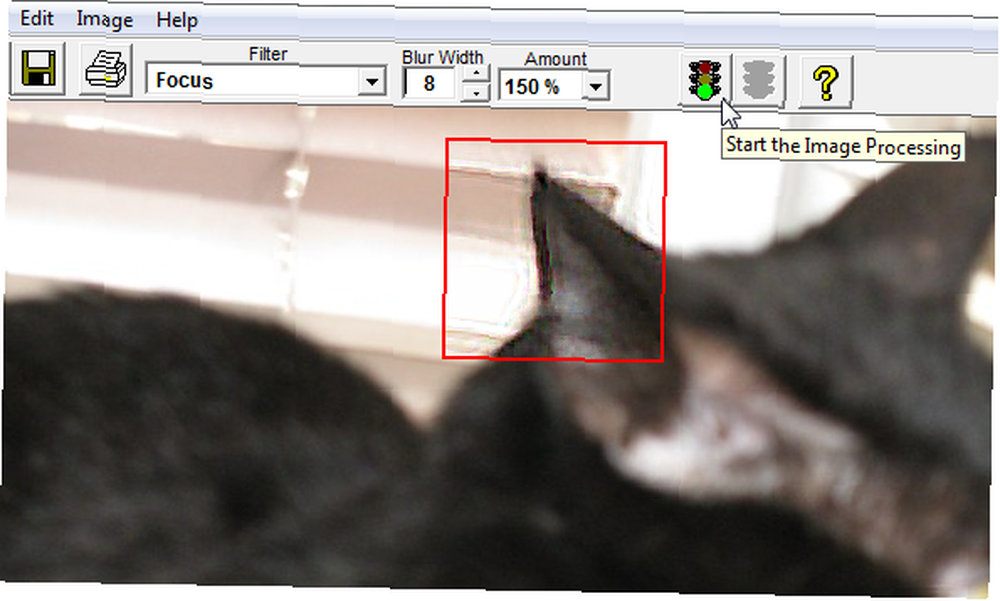
Focus Magic zdaleka není automatickým nástrojem. A to je obrovský úlovek, protože bezplatná verze vám umožňuje provádět pouze 10 úprav. Poté musíte zakoupit plnou licenci, která stojí 45 USD.
Po načtení obrázku musíte nejprve rozhodnout, zda chcete soustředit se, opravit rozmazání pohybu, rozostření nebo bezhlavý. Nyní začíná zdlouhavý proces pohledu na jednu malou oblast obrázku a úpravu nastavení tak, aby to vypadalo dobře.
Vzhledem k tomu, že náhled můžete vidět pouze na malém území, je pro získání dobrého účinku na celou fotografii potřeba hodně pokusů a omylů. Náš z 10 pokusů, které jsem dostal, to byl pravděpodobně ten nejlepší.


Jak vidíte, podařilo se mi trochu zaostřit fotografii a vsadím se, že bych mohl udělat lepší práci, kdybych nebyl omezen pouze na 10 pokusů.
Klady: Vypadá to, že je to profesionální nástroj, který může skutečně přinést dobré výsledky.
Nevýhody: Vyžaduje spoustu pokusů a omylů, ale získáte pouze 10 bezplatných verzí. Rovněž neexistuje možnost přiblížení, což je velmi nepohodlné.
Opravdu to funguje? Pokud máte trpělivost a peníze, abyste do nich mohli investovat, může vaše snímky opět zaostřit.
SmartDeblur
K dispozici na: Windows
SmartDeblur je zcela zdarma k použití tolikrát, kolikrát chcete av mnoha ohledech je mnohem přátelštější než Focus Magic. Na druhé straně to není tak stabilní (program se několikrát zhroutil, když jsem to zkoušel, zejména při načítání obrázků, které jsou pro něj příliš velké), a výsledky, které s ním můžete dosáhnout, se liší.
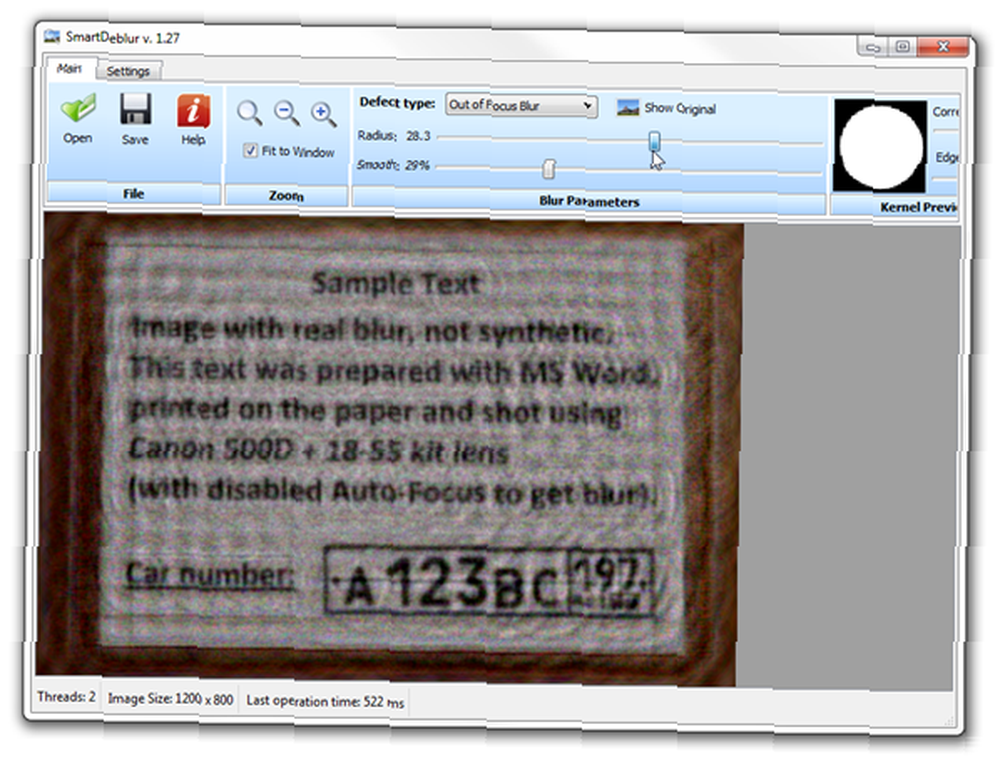
Několik užitečných věcí o SmartDeblur - existuje také možnost přiblížení Přizpůsobit k oknu, můžete porovnat své výsledky s původním jediným kliknutím Ukázat originál, a náhled je pro celý obrázek, ne jen malá miniatura. SmartDeblur přichází s ukázkovým obrázkem, kde se můžete naučit, jak odbarvit obrázek a přečíst skrytý text.
Když jsem to vyzkoušel s vlastními obrázky, zjistil jsem, že to nefunguje tak dobře na fotografiích, jako je kočka, kterou jsem odtrhl od Focus Magic, ale s textovým obrázkem jsem byl schopen dosáhnout dobrých výsledků..

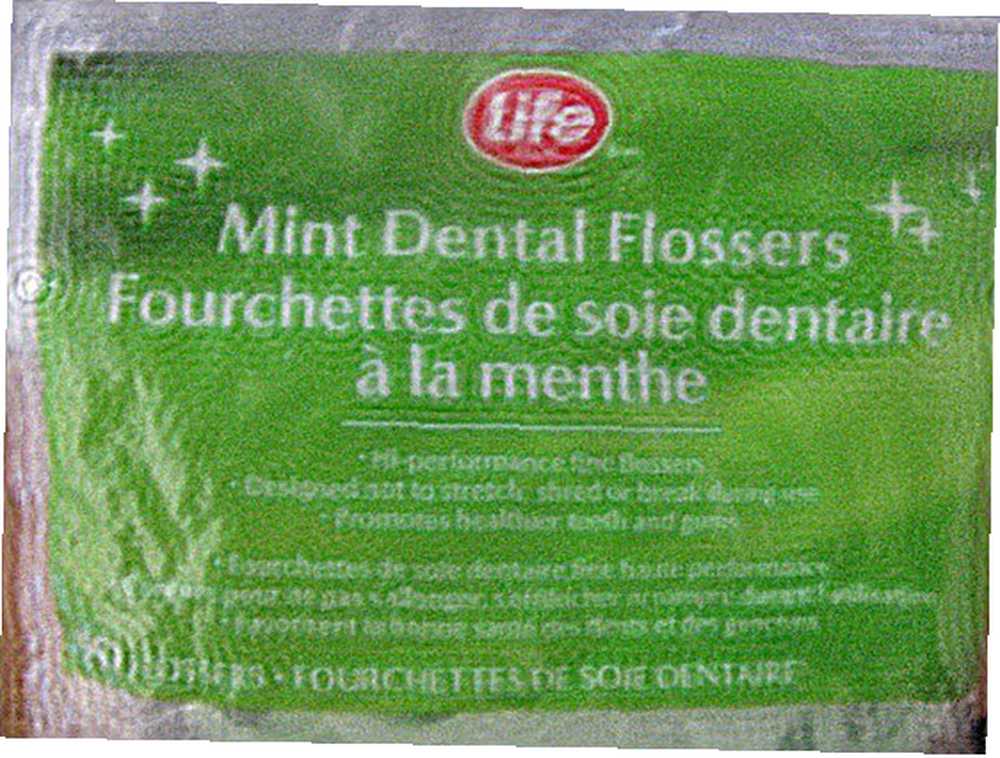
Klady: Přenosný, zcela zdarma, uživatelsky přívětivý, velmi užitečný pro čtení rozmazaného textu na fotografiích.
Nevýhody: Není příliš stabilní, nefunguje tak dobře se skutečnými fotografiemi (ale zkuste to zjistit).
Opravdu to funguje? Když se pokoušíte odhalit rozmazané detaily, cítíte se skoro jako na CSI, ale neočekáváte nic velkolepého.
Blurity!
K dispozici na: Windows
Blurity má na to několik věcí: přichází s velmi důkladným tutoriálem a je mnohem soběstačnější než jeho protějšky.
Když řeknu soběstačnost, mám na mysli, že Blurity je dost chytrá na to, aby pro tebe tvrdě pracovala, pokud chceš. Pokud víte, co děláte, můžete také přistupovat k některým pokročilým nastavením, ale nemusíte se na ně dívat, pokud se nerozhodnete.
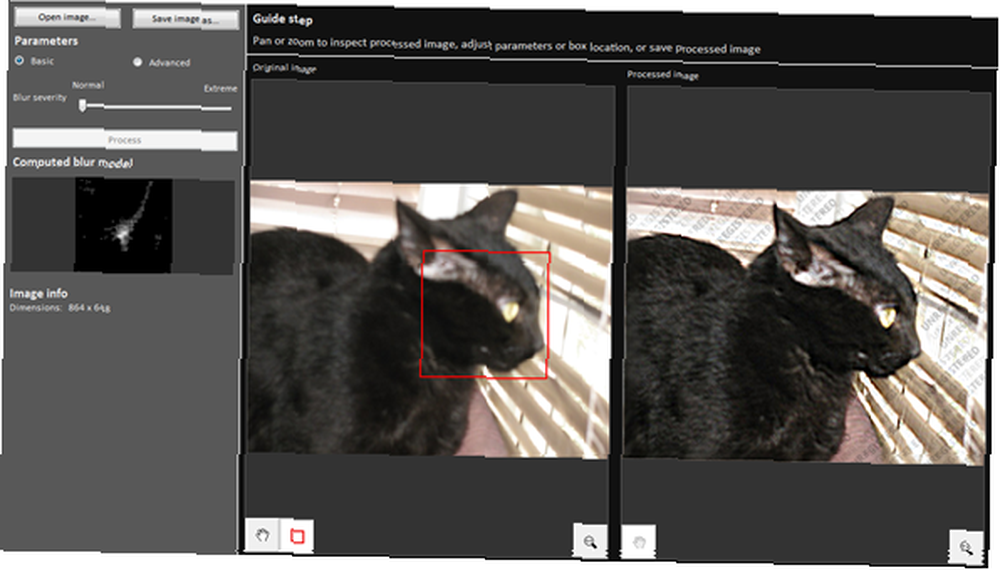
Po dokončení povinného tutoriálu můžete začít odstraňovat vlastní obrázky. Za tímto účelem musíte umístit červený čtverec na oblast, která dobře reprezentuje rozmazání a zasáhnout Proces tlačítko. Většinou to je vše.
Pokud se vám výsledky nelíbí, můžete přesunout náměstí do jiné oblasti a zkusit to znovu. Program odvede docela slušnou práci a dokáže proměnit některé rozmazané fotografie na reprezentativní.


Úlovek, jak již můžete vidět, je vodoznak, který se nachází na jakékoli fotografii, kterou zpracováváte pomocí bezplatné verze. Pokud se vám program opravdu líbí a chcete se zbavit vodoznaků, jedna licence vás bude stát 39 dolarů.
Klady: Velmi snadné použití, může přinést dobré výsledky a odhalit skryté detaily na fotografiích, ne tolik na textu.
Nevýhody: Vodoznaky všech vašich obrázků, plná licence stojí 39 $.
Opravdu to funguje? Většinou ano, ale musíte vyhledat nejlepší místo, na kterém bude založeno vaše zpracování.
DeblurMyImage
K dispozici na: Windows
DeblurMyImage byl aktualizován od roku 2014, ale nedělejte to. Nejnovější verze stále funguje dobře a je více než schopna opravit vaše fotografie.
Má dva režimy odstraňování otřepů: Ven zaměření a Korekce pohybu. Jak byste očekávali, nástroj Korekce pohybu je skvělý pro opravování obrazů pohybujícího se provozu. 4 Snadné kroky k vytvoření Cinemagraph ve Photoshopu 4 Snadné kroky k vytvoření Cinemagraph ve Photoshopu Nenechte se zmást složitostí kinemagraph. Můžete je snadno vytvořit na svém počítači pomocí Photoshopu. Zde je náš jednoduchý a lidé hrající sport, zatímco nástroj Out of Focus opravuje rozmazané obrazy.
Na obrázku níže vidíte sílu nástroje. Levá strana je nezaostřená, pravá strana byla ošetřena DeblurMyImage.

Nakonec je k dispozici bezplatná i profesionální verze aplikace. Bezplatná verze má přesně stejné funkce jako verze pro, ale nedovolí vám ukládat obrázky. Samozřejmě existuje řešení: stačí pořídit snímek. The Ultimate Guide, jak udělat screenshot The Ultimate Guide, jak udělat screenshot Většina lidí by si myslela, že snímání obrazovky je jednoduchý a přímý proces, a že by to bylo mnohem stejné na každé platformě, se kterou se setkají. No, měli by se mýlit. Proces pořizování snímků obrazovky ... a uložení obrázku samostatně!
Který je nejlepší nástroj?
Věřte tomu nebo ne, strávil jsem asi půl dne zkoumáním tohoto příspěvku. Poté, co se pokusíte zbavit řady špatných fotografií a videí, je tu jedna věc, kterou vím jistě: jste mnohem lepší při pořizování dobrých fotografií 10 chyb, kterým musíte zabránit, pokud chcete pořizovat úžasné fotografie 10 chyb, kterým musíte zabránit, pokud chcete Fotografujte úžasné fotografie Zde jsou nejčastější a nejhorší chyby, které vám zabrání v fotografování, na které můžete být hrdí. a videa.
Pokud z nějakého důvodu “Plán A” nefungovaly, výše uvedené nástroje vám mohou pomoci získat něco z vašich médií, ale záleží to na tom, co z něj chcete dostat. Vaše nejlepší sázka je vybrat nástroj, který vyhovuje vašim požadavkům, a dát mu točení.
Znáte další způsoby, jak zaostřit rozmazané fotografie a videa? Používáte k tomu Photoshop nebo GIMP? Přinášejí lepší výsledky?
Obrázek Kredit: hallojuliet přes Shutterstock.com











